Graba en vídeo la pantalla de tu PC con este programa para Windows

Muchas veces a lo largo de una misma sesión de Windows hacemos uso de la función de captura de pantalla para todo tipo de tareas. Esto lo logramos con solo pulsar un botón, pero a la hora de hacer un vídeo con lo que sucede en pantalla, la cosa cambia. Para ello es mejor echar mano de programas específicos de terceros como sucede con Bandicam.
Este es un software que, como os comentamos, se centra en permitirnos hacer vídeos personalizados con todo aquello que sucede en la pantalla del ordenador. De este modo y de manera sencilla, podremos hacer uso de su interfaz para grabarnos mientras jugamos, para hacer tutoriales, etc.
Qué podemos hacer con Bandicam al instalarlo en Windows
Lo primero que debemos pensar llegados a este punto, es que lo que nos ofrece este programa en concreto, es una función que va mucho más allá de la popular captura de pantalla de Windows. Por tanto y por medio de las funciones que aquí se presentan, tenemos a nuestra disposición un enorme abanico de posibilidades.
Por tanto y tras descargar e instalar Bandicam en el PC, dispondremos de un potente grabador de pantalla para Windows. Esto en realidad lo que nos permite es poder generar vídeos personalizados a partir de cualquier cosa que aparezca en la pantalla del ordenador. Como no podía ser de otro modo, podemos ajustar la calidad de ese archivo de salida, llegando hasta la alta definición.
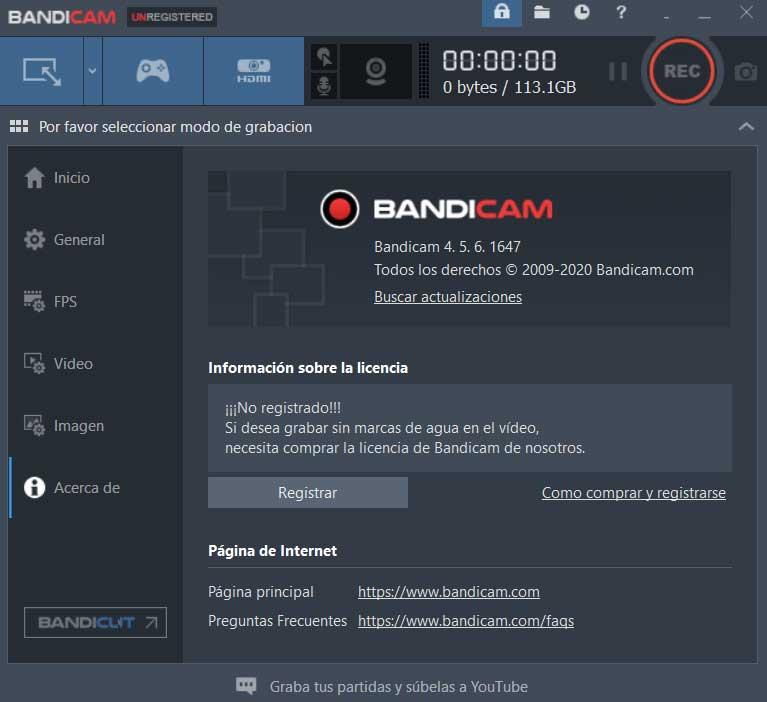
Al mismo tiempo tendremos la posibilidad de grabar tan solo una parte determinada de la pantalla si así lo necesitamos. Esto es algo que se hace extensible a multitud de tipos de uso, ya que incuso podremos capturar la pantalla mientras jugamos. De hecho Bandicam está capacitado para crear el mencionado vídeo mientras jugamos con títulos que utilicen tecnologías como DirectX, OpenGL o Vulkan.
Personaliza la grabación del vídeo desde la interfaz
Buena parte de los trabajos a los que os hacemos mención aquí, los llevamos a cabo gracias a una interesante interfaz de usuario que nos presenta Bandicam. Nada más iniciar el programa, en primer lugar nos encontramos con una serie de opciones en el área central para que elijamos el tipo de grabación que necesitamos. Entre estas encontramos la de un juego, dispositivo HDMI, un área concreta, o la pantalla completa.
Del mismo modo, muy útil para los tutoriales, podremos hacer que la aplicación siga al ratón a la hora de realizar el vídeo. Por su parte, en el panel de la izquierda de esta interfaz, encontramos algunos parámetros que nos permiten personalizar el funcionamiento de Bandicam. Desde este apartado podremos especificar la calidad del vídeo resultante, programar grabaciones, incluir atajos de teclado, etc.
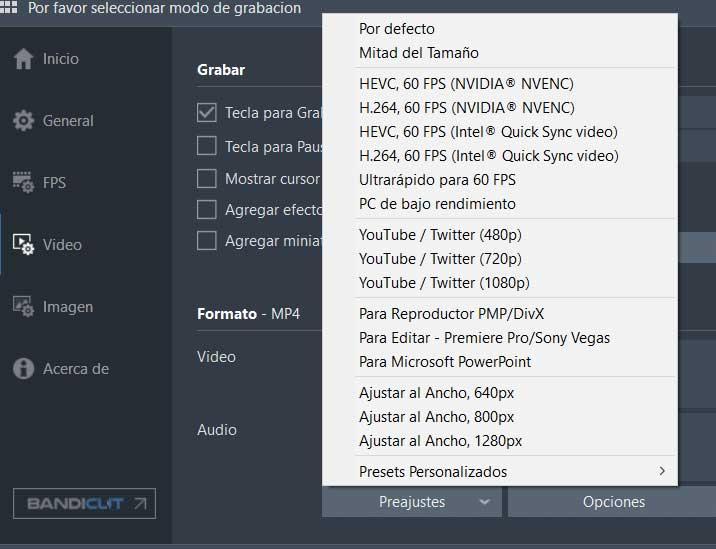
Igualmente, en la parte superior de la interfaz principal, le podemos indicar al programa cuáles son las carpetas por defecto en las que queremos guardar los contenidos capturados.
Versiones y cómo descargar Bandicam
Antes de nada debemos aclarar que aunque hay una versión gratuita del programa, para poder usarlo en su totalidad, tendremos que usar la versión de pago. Así, para un ordenador tendremos que desembolsar 36 euros, mientras que para 2 PCs, serán 54 euros. Al mismo tiempo sabe destacar que la versión gratuita incluye una marca de agua del programa en los vídeos que generemos desde esta.
Por tanto, si queréis descargar y probar o comprar Bandicam, esto es algo que podréis hacer desde este enlace.
Fuente: SoftZone https://ift.tt/33ek3kz Autor: David Onieva
.png)
